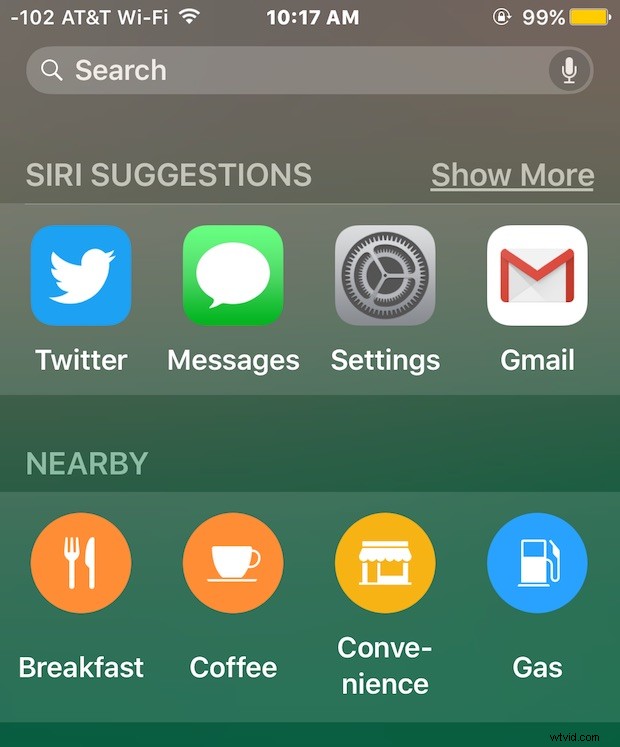
Siri Suggestions est une fonctionnalité des versions modernes d'iOS qui recommande des contacts, des applications, des emplacements à proximité et des actualités, directement depuis l'écran de recherche Spotlight. Siri Suggestions vise à être intelligent et à apprendre du comportement des utilisateurs sur l'iPhone et l'iPad, offrant des contacts et des applications en fonction des modèles d'utilisation, de l'emplacement et de l'heure de la journée, et bien que cette fonctionnalité soit appréciée par de nombreux utilisateurs iOS, certains n'utilisent pas et d'autres peuvent le trouver inutile, lent ou inutile.
Si vous le souhaitez, vous pouvez facilement désactiver les suggestions Siri dans l'écran de recherche Spotlight d'iOS. Cela vous permet toujours d'utiliser Spotlight comme avant dans les versions précédentes d'iOS, y compris la recherche sur l'appareil local, le Web et Wikipedia, cela supprime simplement la section suggérée des résultats proposés avant la recherche dans Spotlight.
Comment désactiver les suggestions Siri dans la recherche Spotlight d'iOS
Depuis l'iPhone, l'iPad ou l'iPod touch, procédez comme suit :
- Ouvrez l'application Paramètres sur iOS et accédez à "Général", puis à "Recherche Spotlight"
- Faites basculer le commutateur "Suggestions Siri" sur la position OFF
- Quitter les paramètres et revenir à la recherche Spotlight pour trouver la fonctionnalité désactivée
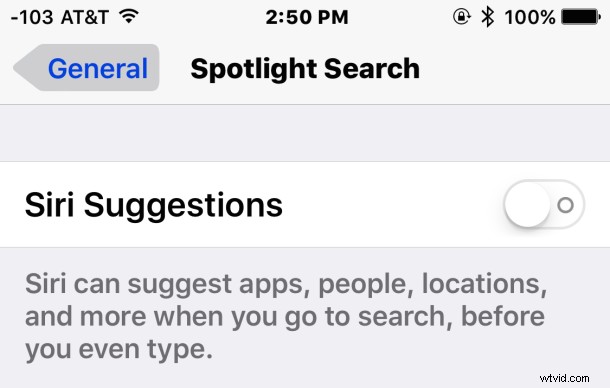
Le retour à Spotlight dans iOS n'aura plus les contacts, les applications, les emplacements à proximité et les données d'actualités dans la page de recherche.
Dans les captures d'écran ci-dessous, le côté gauche montre les suggestions Siri activées dans la recherche Spotlight, et le côté droit montre Spotlight dans iOS avec les suggestions Siri désactivées :
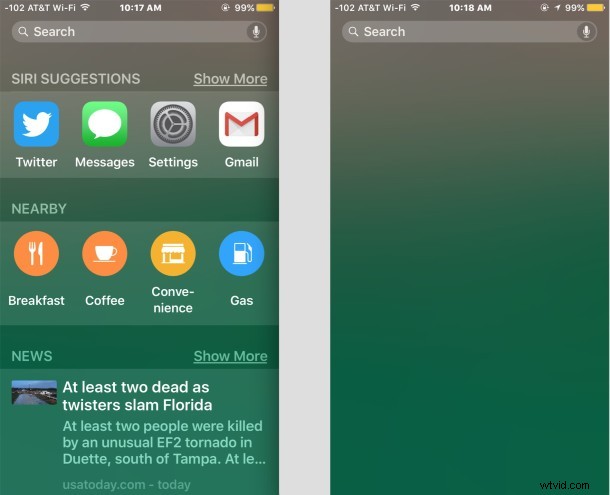
Si vous utilisez souvent cette fonctionnalité, vous ne voudrez probablement pas le faire, mais la désactivation des suggestions Siri sur certains appareils plus anciens présente un avantage potentiel en ce sens qu'elle accélère iOS 9 sur certains de ces appareils avec un matériel moins puissant, alors que le dernier L'iPhone et l'iPad ne remarqueront probablement aucune différence de performances.
Bien sûr, vous pouvez également activer ou réactiver les suggestions Siri en revenant simplement au même écran de paramètres et en basculant le commutateur sur la position ON.
Siri Suggestions est disponible dans iOS 9 et les versions ultérieures, donc si vous utilisez une version antérieure d'iOS, vous ne verrez pas du tout la fonctionnalité et n'aurez donc pas de bascule pour activer ou désactiver le service.
